在Microsoft Teams中,用户可以通过“呼叫”功能拨打电话。点击左侧的“呼叫”图标,输入电话号码或选择联系人,点击拨号即可开始通话。对于内部电话,只需选择联系人并点击拨号;如果需要拨打外部电话,则需要Teams电话系统许可,输入完整的电话号码后开始拨打。Teams支持语音和视频通话功能,提供便捷的沟通方式。
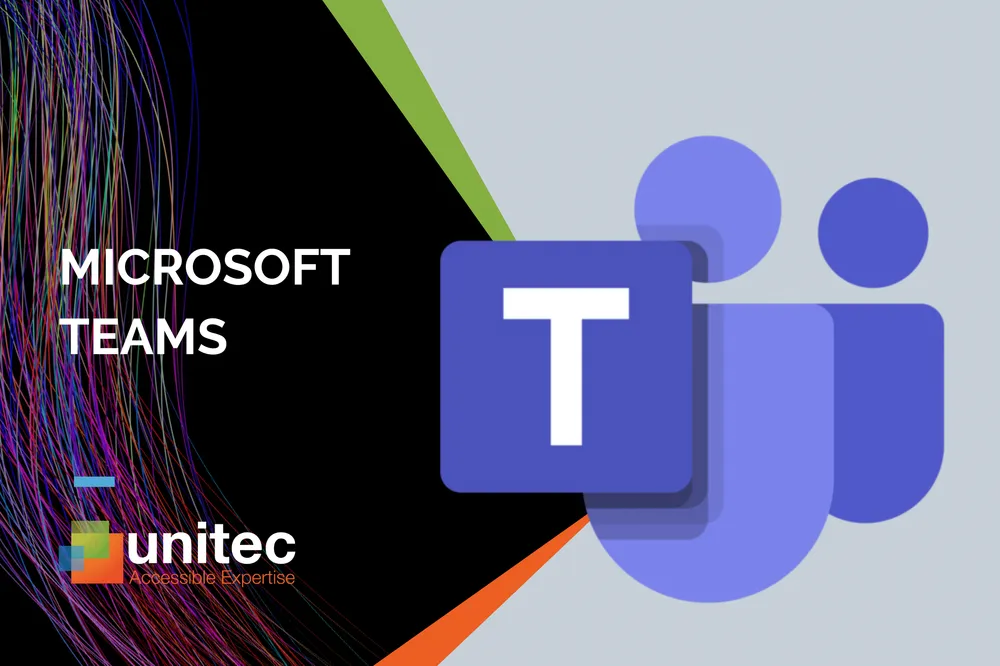
使用Microsoft Teams拨打电话的基础设置
如何激活Teams的通话功能
- 确保启用Teams电话系统功能:要在Microsoft Teams中拨打电话,首先需要确保您在Teams中启用了电话功能。Teams默认情况下是支持电话功能的,但企业需要为其购买适当的许可证。管理员可以在Microsoft 365管理中心为组织激活Teams电话系统并配置电话功能。企业管理员可以在设置中启用电话计划,允许员工进行内部和外部的电话呼叫。
- 确保设备支持通话功能:在使用Teams进行电话拨打时,确保您的设备已连接到适当的音频设备。您可以使用耳机、麦克风、扬声器等外部设备来进行通话。对于桌面和移动设备,Teams会自动检测并切换到您设备上连接的音频设备。如果使用视频通话功能,则需要确保摄像头和麦克风正常工作。
- 配置Teams客户端:打开Teams客户端后,确保您使用的是更新的版本,某些功能(如拨打电话)可能需要最新的Teams客户端版本。可以通过Microsoft 365更新管理工具或直接在应用商店中下载和安装最新版本的Teams。如果您是管理员,确保为员工启用Teams的通话功能,并根据需要进行设置,以便员工可以顺利使用这一功能。
Teams通话功能的必要配置
- 配置电话线路和电话号码:要使用Teams拨打外部电话,企业需要配置适当的电话线路和电话号码。管理员可以通过Microsoft 365管理中心设置电话号码,或者通过合作伙伴服务提供商购买企业电话号码。对于企业内部通讯,您需要确保已分配相应的电话号码和呼叫权限,以便员工可以拨打和接听电话。
- 设置呼叫路由和自动应答:在Teams中拨打电话时,管理员可以配置呼叫路由规则,例如,设定如何处理未接来电或设置自动应答功能。Teams支持自动应答和语音邮件功能,企业可以根据需要定制这些设置,确保来电能够得到及时处理,尤其是外部电话。通过设置呼叫转移、呼叫队列等功能,确保电话系统能够高效地管理大量来电。
- 管理通话权限和策略:管理员还可以通过Teams管理中心设置各类通话权限和策略。例如,设置哪些用户可以拨打外部电话,哪些用户只能在组织内部进行通话,或者为不同部门的员工配置不同的通话权限。通过这些设置,管理员可以确保通话功能符合企业的安全和合规要求,同时保障团队成员的高效沟通。
配置和购买Teams电话计划
- 选择合适的Teams电话计划:要启用Microsoft Teams的完整电话功能,企业需要购买适当的电话计划。Teams提供了不同级别的电话计划,适用于不同规模和需求的组织。例如,Microsoft提供Business Voice计划,适用于中小型企业,或者Phone System与Calling Plan适用于大型企业。根据企业的需求选择最合适的计划,并根据员工数量配置相应的服务。
- 购买电话计划和设置帐单:企业可以通过Microsoft 365管理中心购买Teams电话计划,并设置账单。购买电话计划后,管理员需要为员工分配相应的电话号码和通话权限。通过配置帐单和费用管理系统,企业可以清楚地跟踪通话费用,避免不必要的开支。电话计划的费用通常根据通话时长、通话区域(国内或国际)以及用户数量等因素计算。
- 与电话运营商合作:Teams电话计划需要与电话运营商的服务进行集成,特别是在需要拨打外部电话时。管理员需要选择与Microsoft兼容的运营商,确保Teams能够顺利与运营商的电话系统连接。有些企业可能已经拥有电话运营商的合同,管理员可以将现有的运营商与Teams系统连接,以便整合现有的电话资源和新购买的Teams电话计划。

Microsoft Teams的拨号方式
如何在Teams中拨打电话
- 通过Teams界面拨打电话:在Teams中,拨打电话非常简单。首先,打开Teams应用程序并登录您的账户。然后,点击界面左侧的“电话”选项(或者选择“通话”图标),进入拨打电话的界面。在这里,您可以选择拨打内部或外部电话。如果您想拨打外部电话,确保您的组织已经配置好电话系统和相关许可证。选择“拨号盘”按钮,输入电话号码,点击“拨打”即可开始通话。如果您想拨打内部电话,可以直接在搜索框中输入团队成员的名字,然后点击拨打按钮进行联系。
- 通过联系人列表拨打电话:在Teams中,您可以查看已添加的联系人列表,选择您想联系的人,并直接点击他们的名字或号码进行通话。除了直接在搜索框中输入联系人姓名外,您还可以在“联系人”选项卡中浏览所有已存储的联系信息。找到需要拨打的联系人后,点击该联系人,选择“语音通话”来开始通话。
- 使用聊天功能拨打电话:如果您在进行即时消息聊天并需要快速转为语音通话,只需点击聊天窗口右上角的电话图标,Teams会直接发起语音通话。这个功能特别适合正在进行文字交流并决定快速转向电话沟通的场景,确保沟通更加高效。
拨打内外部电话的区别
- 内部电话:Teams内部电话指的是通过Teams拨打同一组织内其他成员的电话。这类电话通常是免费的,并且不受通话时长和区域限制。您只需确保自己和对方都在同一个Teams平台上,并且都已添加到团队中。拨打内部电话时,Teams直接连接到组织内部的电话系统(如Teams电话系统或与Office 365集成的电话系统),实现实时语音通信。
- 外部电话:外部电话则是指通过Teams拨打组织外部的号码,如客户、供应商或个人电话号码。这类电话通常需要配置Teams电话计划,并购买相应的外部电话拨打权限。在拨打外部电话时,Teams会连接到外部电信网络,通过Internet与传统的电话网络实现连接,可能会产生通话费用,具体费用取决于您的电话计划和所拨打的电话区域。外部电话可通过拨号盘手动输入电话号码,或通过点击联系人的电话号码拨打。
- 收费标准差异:内部电话通常没有费用限制,但外部电话会根据电话计划的不同而产生费用。外部电话的费用结构通常基于通话时长、拨打的国家或地区以及是否为国际电话等因素。管理员需要根据组织的需求选择适当的电话计划,确保外部电话的费用在预算内,并根据使用量进行优化。
如何使用Teams的拨号盘
- 访问拨号盘:在Teams的电话界面,您可以点击“拨号盘”图标,打开虚拟拨号盘。拨号盘上有数字和常用的拨号键(如#、*、+)。通过虚拟拨号盘,您可以直接输入需要拨打的电话号码,进行外部电话拨打。拨号盘功能使得用户可以轻松手动输入电话号码,而不需要通过联系人列表或搜索框查找。
- 拨打外部电话:在拨号盘中,您可以输入需要拨打的外部电话号码。如果您需要拨打国际电话,拨号盘上有国际号码拨打功能,确保您可以输入国际区号和完整的电话号码。输入完成后,点击拨号按钮,Teams将会通过电话计划连接到目标号码,开始通话。
- 快速拨号功能:在拨号盘下方,您还可以看到“收藏”功能,允许您将常用的外部号码保存为快捷拨号号码。这样,您可以快速访问常联系的外部电话号码,节省时间,提高工作效率。
Teams支持的电话功能
拨打和接听电话的功能介绍
- 拨打电话:Teams支持通过桌面应用、移动端应用以及Web版进行拨打电话。用户可以使用Teams的电话功能直接拨打组织内部和外部的电话。在拨打外部电话时,您需要配置Teams电话计划,并且购买合适的许可证。拨打内部电话则无需额外费用,用户只需通过搜索栏输入联系人的名字,点击电话图标即可拨打。拨打外部电话时,用户可通过Teams内置的拨号盘输入电话号码,进行拨号。
- 接听电话:当您收到Teams电话时,桌面和移动端都会显示来电通知,您可以通过点击“接听”按钮接听电话。接听电话时,Teams会自动选择您设置的音频设备,如耳机、扬声器或麦克风。您可以通过控制音量、静音、挂断等按钮调整通话设置。接听来电时,Teams也支持视频通话功能,如果双方都已启用摄像头,可以选择进行视频通话。
- 来电弹窗和提醒:Teams中的来电会弹出通知窗口,并且可以通过桌面通知、铃声或弹出窗口等方式进行提醒。用户可以在设置中自定义来电提醒方式,选择合适的通知样式。通过这种方式,用户不会错过重要来电,即使在其他任务中也能及时收到提醒。
转接和挂断电话的操作
- 电话转接功能:在Teams中,用户可以方便地将电话转接给其他人。当您接到电话时,如果无法接听或需要将电话转交给同事处理,可以选择使用电话转接功能。点击接听电话后的“更多选项”按钮,选择“转接”选项,然后输入接收方的姓名或电话号码,进行电话转接。此功能适用于在团队中转交客户电话或分配任务给特定人员。
- 挂断电话的操作:结束通话时,您只需点击“挂断”按钮,Teams会自动断开与对方的连接。挂断电话时,可以选择立即结束通话或稍等片刻后手动挂断。在通话结束后,Teams会提供一个简洁的总结页面,显示通话时长、通话质量等信息,供用户参考。
- 静音和暂停功能:在接听电话时,您可以通过点击“静音”按钮关闭麦克风,防止背景噪音干扰通话。静音功能特别适合多人会议和工作环境嘈杂时使用。若需要暂停通话,可以选择“暂停”按钮,将通话保留在后台,待稍后继续处理。通过这些操作,用户可以更加灵活地管理自己的通话体验。
设置语音邮件和电话转接功能
- 设置语音邮件:在Teams中,语音邮件功能可以帮助用户处理未接来电。当用户无法接听电话时,Teams会自动将电话转接到语音邮件系统,允许来电者留下信息。您可以在Teams的“设置”菜单中配置语音邮件设置,设置欢迎语、提示信息等,并且可以选择是否将语音邮件内容通过电子邮件发送给您。通过此功能,您可以确保不漏接任何重要信息,特别是当您无法接听电话时。
- 电话转接设置:Teams还允许用户设置电话转接规则。如果您不在办公室或无法接听电话,您可以设置电话转接到其他团队成员的账户。通过“设置”菜单,您可以选择电话转接的条件和接收方的账户信息。这对于需要跨时区、跨部门协作的团队尤为有用,确保在您无法接听时,其他人可以及时接管您的电话。
- 定时转接功能:通过设置“工作时间”或“休息时间”,您还可以定时控制电话转接规则。比如,您可以设置在工作时间内电话转接到您的团队成员,而在非工作时间或假期则将电话转接到语音邮件。通过这些个性化的设置,您可以确保始终为客户或同事提供及时的响应,同时有效管理个人和工作时间的界限。
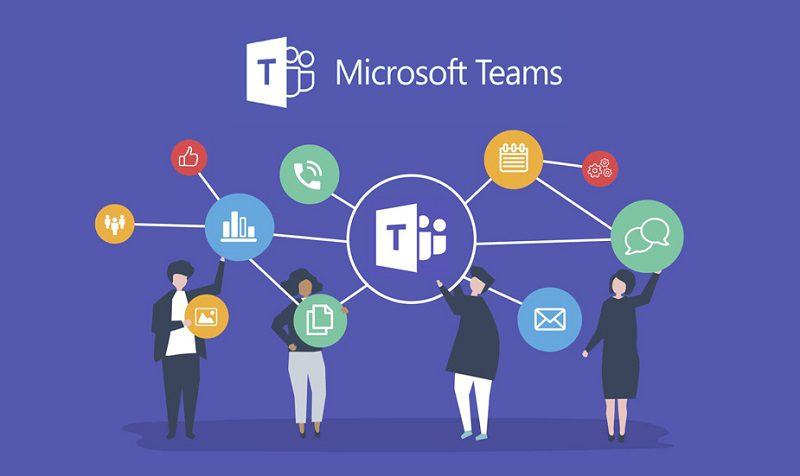
Teams如何进行多人电话会议
如何发起多人语音会议
- 通过频道或聊天发起会议:在Teams中,发起多人语音会议非常简单。首先,您可以选择一个现有的团队频道或群组聊天。在频道或聊天窗口,点击顶部的“会议”按钮,选择“立即开会”,即可创建一个多人语音会议。会议创建后,您可以邀请团队成员加入,并通过电话、计算机音频或视频进行沟通。如果您还没有创建频道或群组,可以先创建一个新频道,并邀请相关人员参加。
- 从日历或计划会议发起:除了即时发起会议外,您还可以通过Teams的日历功能来计划未来的多人语音会议。进入Teams日历,点击“新会议”按钮,设置会议的日期、时间、参与者,并选择“仅音频”作为会议类型。发送会议邀请后,所有参与者都会在指定时间收到通知,并通过Teams加入会议。
- 通过外部电话或邀请加入会议:如果某些参与者无法使用Teams客户端,您也可以通过电话号码邀请他们加入会议。使用Teams拨号功能,您可以设置会议加入的电话拨号信息,让外部用户通过电话加入到会议中,确保所有相关人员都能参与。
在多人会议中管理通话
- 静音和解除静音功能:在多人语音会议中,主持人或管理员可以管理与会者的音频设置。在会议开始时,主持人可以选择静音所有参与者的麦克风,确保没有不必要的背景噪音干扰会议内容。每位与会者也可以根据需要自行静音或解除静音。主持人可以在“参与者”列表中快速查看并调整每个与会者的音频设置。
- 控制会议中的发言权:为了避免多人同时发言,主持人可以控制谁可以发言。在多人会议中,主持人可以选择将会议设置为“仅主持人可发言”或“所有人都可以发言”,以确保会议的秩序。如果会议需要小组讨论,主持人可以使用“分组讨论室”功能,将与会者分配到不同的小组中进行讨论。
- 管理与会者的加入和退出:在多人会议中,主持人可以管理与会者的加入和退出。当有与会者请求加入会议时,主持人可以选择批准或拒绝,确保只有授权的人员能够参与。如果需要,主持人还可以将某些与会者移出会议,确保会议的管理更加高效和有序。
共享屏幕和文件的多方通话功能
- 共享屏幕:在多人语音会议中,Teams提供了强大的屏幕共享功能。与会者可以选择共享他们的整个屏幕或仅共享某个应用窗口。主持人或参与者可以通过点击屏幕下方的“共享屏幕”按钮,选择要共享的内容,确保所有与会者能够看到共享的内容。屏幕共享非常适合展示演示文稿、报告或在线文档,帮助与会者更好地理解讨论内容。
- 文件共享与协作:在多人语音会议中,Teams还允许与会者共享文件。与会者可以在会议中通过聊天功能发送文件,或者通过点击共享文件按钮上传文件到Teams会议中。共享的文件可以实时编辑和评论,参与者可以直接在Teams中查看和编辑共享的文件,无需离开会议界面。
- 文件同步与协作:通过Teams,所有共享的文件都会自动保存到云端,所有与会者都可以实时查看文件的最新版本。当文件进行修改时,所有与会者会立刻看到更新,确保文件内容始终同步。对于需要团队协作的项目,Teams提供了极大的便利,使得所有团队成员可以在同一时间、同一平台上共同编辑和处理文件,提高工作效率。
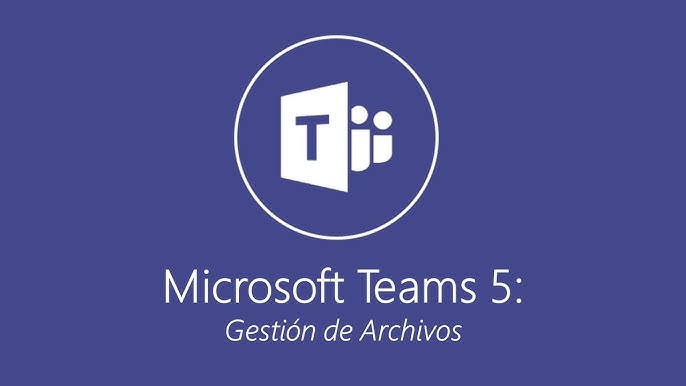
如何拨打内部电话?
要拨打Teams内的同事电话,只需在“呼叫”界面中选择联系人并点击拨号按钮。如果联系人在线,通话将通过Teams直接连接。
如何拨打外部电话?
要拨打外部电话号码,用户需要拥有Teams电话系统许可。输入完整的电话号码并点击拨号按钮,Teams会通过Internet拨打外部电话。
Microsoft Teams支持视频通话吗?
是的,Teams支持视频通话。用户可以在呼叫界面中选择视频按钮,在通话过程中进行视频交流,提升沟通体验。